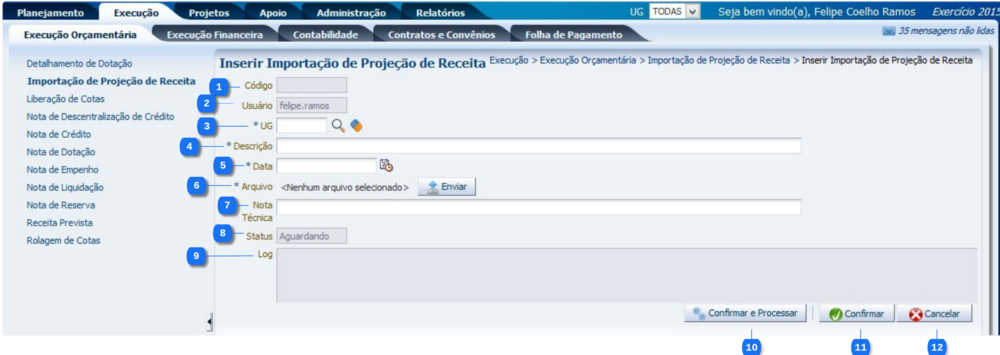Inserir Importação de Projeção de Receita
De Wiki Siafe-AL
Descrição da Interface
| Identificador | Campo | Descrição |
|---|---|---|
| 1 | Código | Após confirmar a inclusão da Importação de Projeção de Receita, o sistema gera automaticamente o código de identificação da importação cadastrada. |
| 2 | Usuário | Apresenta o código do usuário autenticado que irá realizar a Importação de Projeção de Receita. |
| 3 | UG | Informe ou selecione o código da Unidade Gestora que será utilizada como UG Emitente da Nota Patrimonial quer será emitida após o processamento da Importação de Projeção de Receita. |
| 4 | Descrição | Informe a descrição da Importação de Projeção de Receita a ser cadastrada. |
| 5 | Data | Informe a data da Importação de Projeção de Receita. Essa data será a Data de Emissão da Nota Patrimonial quer será emitida após o processamento da Importação de Projeção de Receita. |
| 6 | Arquivo | Selecione o arquivo da Importação de Projeção de Receita. O arquivo válido será na extensão ".xls" e deverá seguir o layout: Arquivo:Layout do Arquivo de Importação de Projeção de Receita.xls |
| 7 | Nota Técnica | Informe o link para o arquivo de Nota Técnica da Projeção de Receita. |
| 8 | Status | Apresenta o status da Importação de Projeção de Receita, entre as opções:
|
| 9 | Log | Apresenta o log de processamento da Importação de Projeção de Receita que está sendo processada. |
| 10 | Confirmar e Processar | Permite salvar e processar as informações da Importação de Projeção de Receita, atualizando o saldo contábil da projeção e gerando a Nota Patrimonial da importação processada. |
| 11 | Confirmar | Permite salvar as informações da Importação de Projeção de Receita. |
| 12 | Cancelar | Permite cancelar a inclusão da Importação de Projeção de Receita, retornando para a lista das importações já cadastradas. |
- Sistema Computacional
- Execução
- Execução Orçamentária
- Detalhamento de Dotação
- Importação de Projeção de Receita
- Inserir Importação de Projeção de Receita
- Liberação de Cotas
- Nota de Descentralização de Crédito
- Nota de Crédito
- Nota de Dotação
- Nota de Empenho
- Nota de Liquidação
- Nota de Reserva
- Receita Prevista
- Rolagem de Cotas
- Solicitação de Alteração Orçamentária
- Execução Orçamentária
- Execução